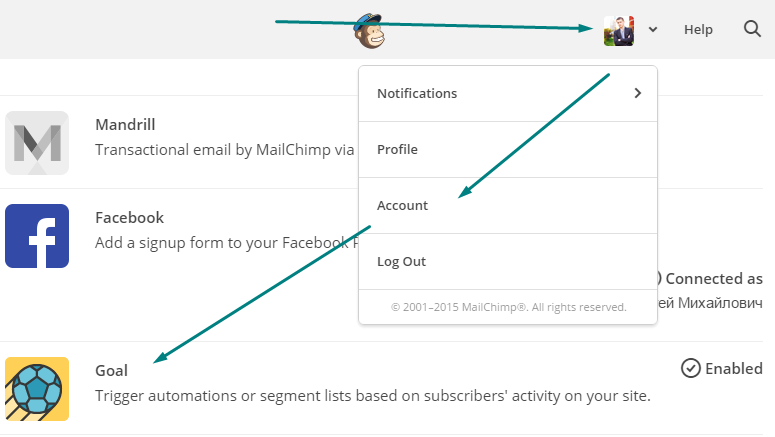Урок 22. Goals - цели в MailChimp
Обзор целей Goals в MailChimp, их подключение, настройка и сегментирование подписчиков в зависимости от достигнутых целей
- Уроки
- Email рассылка в Mailchimp
- Автоматические рассылки
- Урок 22. Goals - цели в MailChimp
Цель урока
Работа в разделе Automation и Campaigns.
Обзор целей (Goals), их подключение и настройка.
Этот урок включает в себя информацию отсюда: http://kb.mailchimp.com/integrations/other-integrations/integrate-goal-with-mailchimp.
Как работают цели
MailChimp хранит cookie подписчика, когда он кликает по ссылке в кампании с отслеживанием целей. Для отслеживания целей на вашем сайте, необходимо установить сниппет отслеживания MailChimp. Куки привязываются к ID подписчика и хранятся 1 год или пока куки не будут удалены. Каждый раз, когда подписчик возвращается на ваш сайт cookie позволяют идентифицировать подписчика и направить информацию о посещении, даже если подписчик пришел не из рассылки.
Однако, отслеживание целей не работает, когда подписчик посещает сайт с другого браузера или устройства и при этом не совершал кликов в кампании.
Подписчики могут включить настройки приватности и запретить отслеживание через куки. В таких случаях отслеживание не будет работать.
Установка целей на сайт
Следуйте следующей инструкции, чтобы подключить отслеживание целей для своего сайта:
- Нажмите на имя пользователя и активируйте панель аккаунта, выберите
Account: - Нажмите Integrations;
- Нажмите Goal, чтобы развернуть настройки;
- Нажмите Enable;
- Скопируйте полученный код к себе на сайт в шаблон верхняя часть сайта.
Этот код будет отвечать за сбор информации по отслеживанию поведения подписчиков.
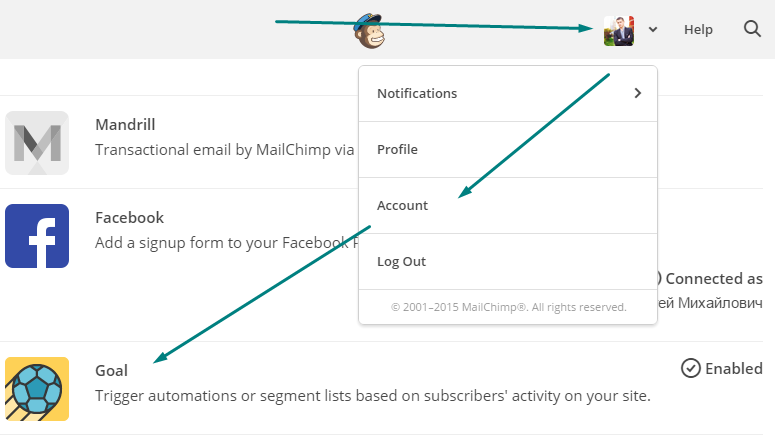
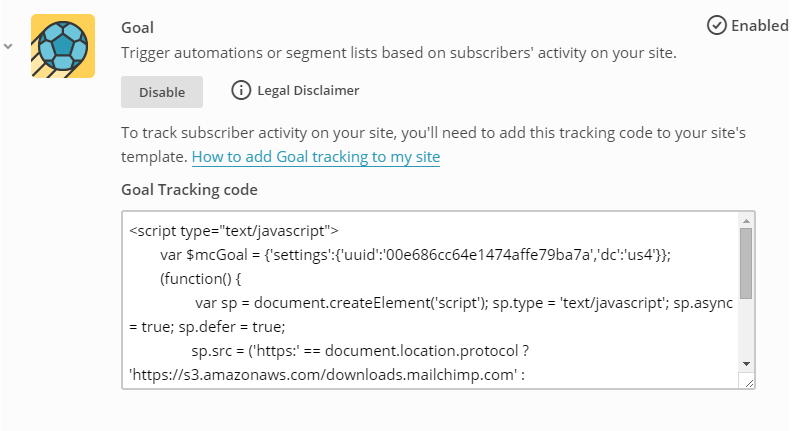
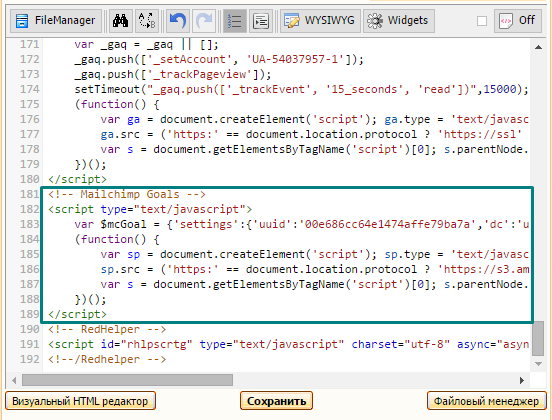
Отслеживание целей в кампаниях
Когда вы будете настраивать кампанию, то просто включите отслеживание в ней. Галочка Goal tracking в разделе Setup:
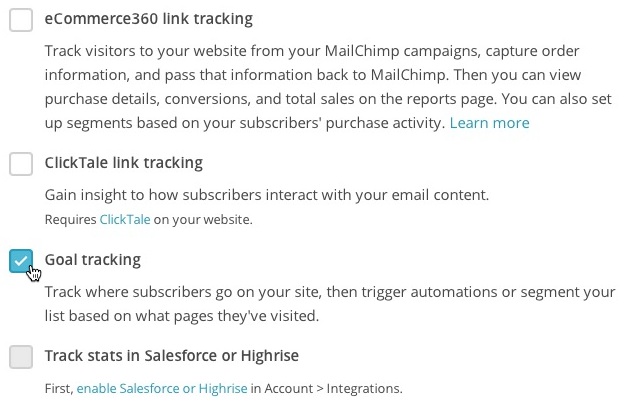
Далее просто продолжайте настраивать кампанию, как мы это делали в 10 уроке.
Триггеры целей
Вы можете задать цели, как триггеры или сегментировать подписчиков при настройке автоматических рассылок. В качестве триггеров могут выступать заданные URL's или события JavaScript.
- При создании кампании на вкладке List and Workflow выберите тип Website activity:
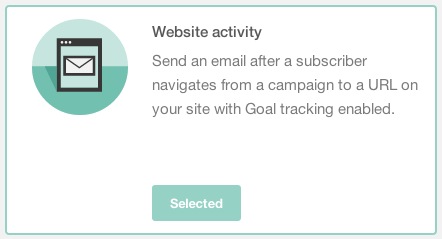
- Заполните поля конфигурации кампании и нажмите Next;
- Нажмите Goal tracking под заголовком Tracking и нажмите Next;
- На шаге Trigger введите URL в поле с названием Trigger workflow when the following conditions are met:
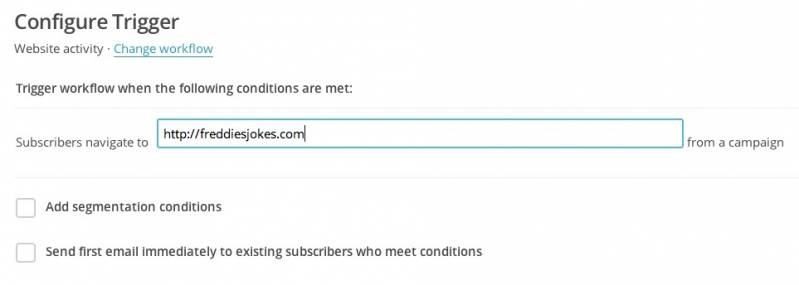
- Нажмите Add segmentation conditions, чтобы сегментировать подписчиков в зависимости от целей. Чтобы отправить письма только подписчикам, которые посетили определенный URL (подробнее о сегментации);
- Продолжайте настройку кампании, как обычно.
Продвинутые настройки триггеров
События JavaScript
Автоматические рассылки могут быть запущены с помощью событий, описанных с помощью JavaScript. Это может быть нажатие кнопки, отправка формы или любое другое действие на вашем сайте.
Для этого добавьте код цели в обработчик событий, например так:
<a href="#" onclick="$mcGoal.processEvent('SignupTestEvent');">Test Event</a>
Здесь мы привязали событие к ссылке Test Event. Можно отредактировать функцию добавления в корзину товара и добавить в нее цель MailChimp.
Wildcards
Wildcards, это способ отобрать несколько целей с помощью специальных выражений. Так, например, чтобы отобрать страницы с товарами, можно использовать выражения следующим образом:
http://yourdomain.com/shop/|*|/desc/|*|
Таким образом, под это условие подойдут товары, которые содержат любой ID и ЧПУ (если вы забыли, как формируется URL товара в магазине uCoz, то посмотрите этот урок). Обратите внимание, desc в условии исключит посещения подстраниц фото и отзывов.
Сегментация по целям
Сегментация по целям, а именно, рассылка только тем подписчикам, которые совершили целевое действие, может значительно повысить эффективность писем.
Сегменты по URL
Отберите подписчиков, которые посетили определенную страницу на вашем сайте:
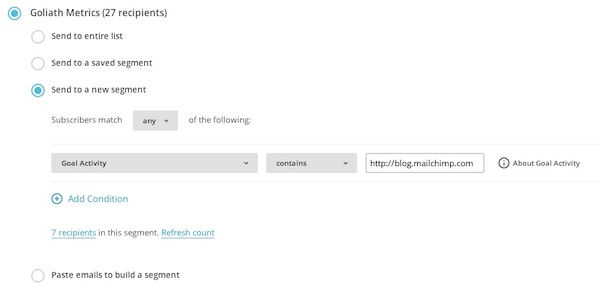
Сегменты по JavaScript событиям
Просто укажите название цели JavaScript события, которое ранее разместили на своем сайте:
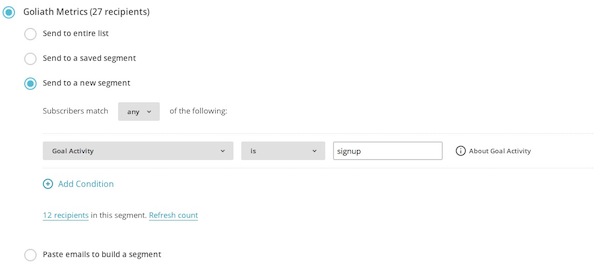
Имейте ввиду, что Wildcards здесь работать не будут. Если нужно отобрать несколько целей, выберите в настройках цели contains и укажите часть события или URL'а.
Goal Last Visited
Эта опция позволит отобрать подписчиков, по дате последнего визита вашего сайта. В качестве даты указываются кампании, в которых было включено отслеживание целей.
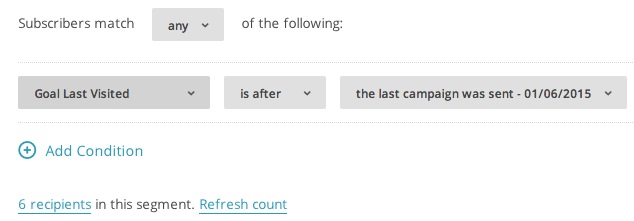
Максимальное количество символов в условиях сегментации - 255.
Упражнения
- Установите сниппет отслеживания на свой сайт;
- Добавьте отслеживание ключевых действий с помощью JavaScript;
- Включайте отслеживание целей для своих кампаний;
- Включите автоматическую рассылку для своих покупателей.
Обсуждение
Всего комментариев: 0